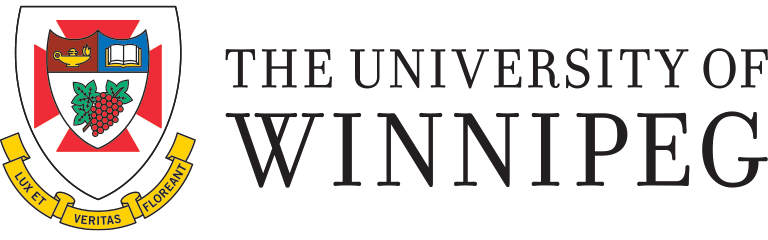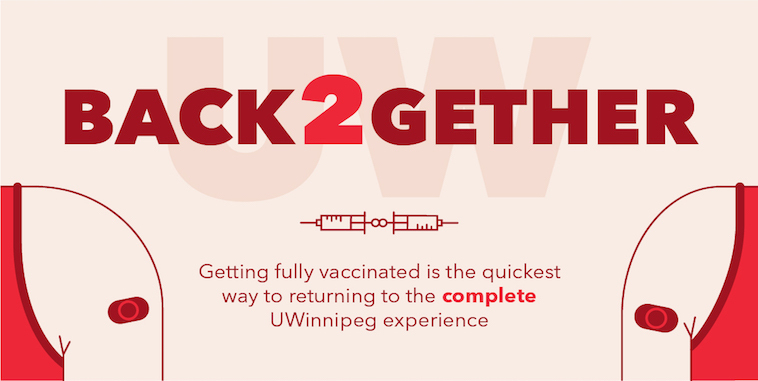远程学习常见问题解答
在寻找关于远程学习的信息?这个有帮助的FAQ将为您提供一些最紧迫的问题的答案,当您寻求跟上课堂作业,听讲座,或寻找帮助开始远程学习。
是的,UWinnipeg远程教学、学习和研究中心提供有价值的提示和资源,帮助学生和教育者在远程工作时取得成功。
你将需要:
- 一台可以接入高速互联网的计算机
- 能够听到讲师讲话的扬声器/耳机
- 如果需要,麦克风和/或网络摄像头可以参与音频和/或视频——如果您的老师已经启用了该功能,则可以使用文本聊天
参观变焦帮助中心查看计算机需求列表,包括操作系统、设备和浏览器。
您的讲师将发送给您一个URL链接,以访问预定的Zoom讲座。这可以通过:
- 来自你的导师的电子邮件,包含必要的信息,包括URL链接,
- 在你的Nexus课程网站上发布带有URL链接的公告(如果你的老师使用Nexus)
- 备选沟通方法,由您的讲师决定
当您开始或加入您的第一次Zoom讲座时,Zoom桌面应用程序将自动下载到您的计算机。
您可能需要安装它-按照提示。然后单击“打开缩放会议”加入。
您不需要拥有自己的Zoom账号就可以参加Zoom讲座,也不需要登录Zoom网站。
下次您参加Zoom讲座时,Zoom应用程序将自动启动(见下图)。单击“打开缩放会议”按钮。
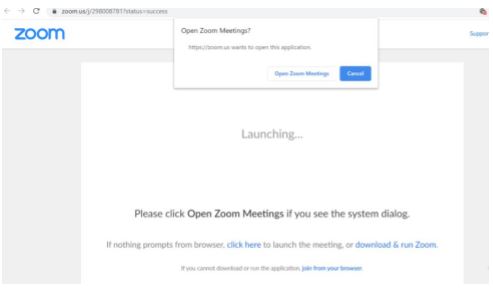
一旦Zoom应用程序启动,您可以选择测试您的扬声器和麦克风,以及/或加入计算机音频。
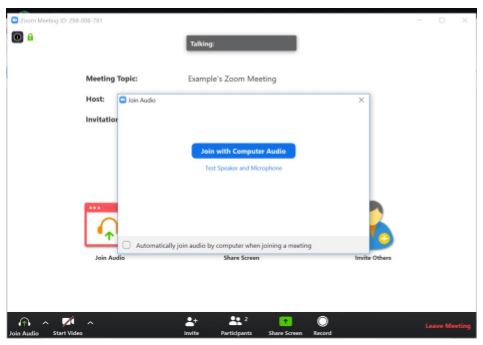
会议控制允许您静音或取消静音麦克风,启动或停止视频,共享您的屏幕,访问聊天窗口,等等。访问这些控件取决于您是在计算机上还是在移动设备上访问Zoom讲座。并非所有控件都是可见的;它们可能被禁用。
有关计算机或移动设备上的会议控制的详细说明,请访问Zoom帮助中心。
对在从移动设备访问URL链接之前,请下载相应的移动应用程序:
请确保支持您的移动设备,包括WiFi、网络和浏览器,如中所示变焦系统需求.
如果Zoom不能正常工作,第一步是确保您的软件是最新的。分步指导可在我们的如何更新您的Zoom软件PDF.
如果您需要Zoom相关问题的支持或协助,请通过电子邮件联系UWinnipeg的媒体服务团队remoteteaching@uwinnipeg.ca.